Windows 10 tegumiriba automaatse peitmise valik võib olla suurepärane neile, kes eelistavad minimalistlikku vaadet või vajavad lihtsalt oma ekraanil natuke rohkem ruumi. Mõne hiireklõpsuga saate nautida täiendavat töölauakinnisvara. Kahjuks ei peitu tegumiriba mõnikord nii, nagu ette nähtud.
Igaüks, kes on mõnda aega Windows 10 kasutanud, on tõenäoliselt kokku puutunud probleemiga, mille korral tegumiriba keeldub peitmast, kui see on automaatselt määratud. Selline asi võib olla üsna tüütu, kui ekraanil on praegu avatud muud programmid, brauserid või rakendused.
Sisukord

Mida saab selle vastu teha? Kui teil on selline probleem, võib selle lahendamine olla lihtne ülesanne, kui teate, mida otsida.
Tegumiriba ei peida Windows 10 -s? Siin on, kuidas seda parandada
Automaatse peitmise funktsiooni eesmärk on hoida tegumiriba vaate eest peidetud, kuni rakendus nõuab tähelepanu. Rakendus peaks vilkuma üks kord ja jääma tegumiribal esile tõstetud, kui see juhtub. Kui olete rakendusel klõpsanud, peaks automaatne peitmine tagastama tegumiriba peidetud olekusse.

Tähelepanu nõudva rakenduse märguanne võib ka hüpikaknas ilmuda ja jääda nähtavaks seni, kuni märguanne on tagasi lükatud. See pole tavaliselt probleem, kuna Windows 10 märguanded vallanduvad mõne hetke pärast ja võimaldavad teil neid hiljem tegevuskeskuses vaadata.
Probleem ilmneb siis, kui tähelepanu vajavat rakendust pole esialgse disaini või värskenduse kaudu õigesti kirjutatud. Seda halvendab Windowsi võime peita ikoonid süsteemisalve. Teade võib käivitada, kuid jääb teile nähtamatuks, mistõttu tegumiriba jääb nähtavasse olekusse.
Selle parandamiseks on teie käsutuses mõned võimalused.

Seadete kinnitamine ja taaskäivitamine
Lihtne lahendus, mis ei nõua midagi, mida te ei tunne, on probleemi põhjustanud programmi taaskäivitamine. Niikaua kui teate, mis programm see on, taaskäivitage see ja probleem peaks ise lahenduma.
Samuti võib olla kasulik kontrollida, kas tegumiriba seaded on õigesti seadistatud.
Selleks paremklõpsake tegumiribal ja valige Tegumiriba seaded hüpikmenüüst.
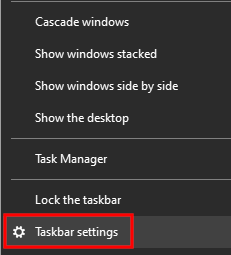
Kontrollige, kas Peida tegumiriba töölaua režiimis automaatselt lüliti on lubatud.
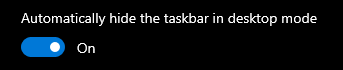
Kui valik on juba lubatud, kuid teil on endiselt tegumiriba soovimatus automaatseks peitmiseks, võib selle valiku keelamine ja uuesti lubamine mõnikord probleemi lahendada.
Teine levinud lahendus on Windows Exploreri taaskäivitamine. See on pigem ajutine lahendus tegumiriba taas peitmiseks, kuid ei pruugi tingimata lahendada selle võimetuse automaatset peitmist.
- Paremklõpsake tegumiriba ja navigeerige tegumihaldurisse. Võite ka tippida ülesannete haldur tegumiriba otsinguribale ja valige Ülesannete haldur kui see ilmub tulemustes.
- Leidke Windowsi all Windows Explorer Protsessid jagu.

- Paremklõpsake Windows Explorerit ja valige Taaskäivita. Märkate, et tegumiriba kaob hetkeks.
- Pärast taaskäivitamist peaks tegumiriba taas omaette peituma.
See meetod on kiirem kui arvuti täielik taaskäivitamine, nii et proovige seda enne selle sammu tegemist.
Kui tegumiriba ikka ei peitu pärast mõlema meetodi proovimist, peate minema sügavamale, et teha kindlaks automaatse peitmise tõrke põhjustav probleem.
Leidke peidetud ikoonid
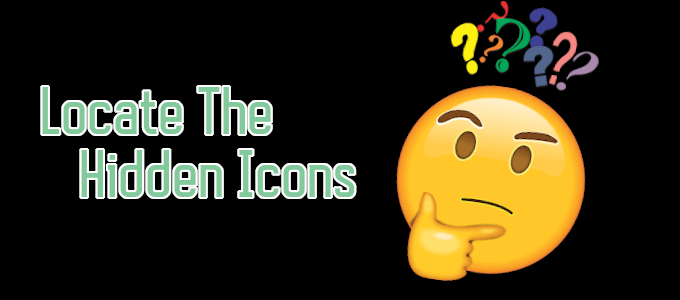
Mõnikord võivad tegumiribale peidetud ikoonid olla selle automaatse peitmise vastumeelsuse põhjuseks. Neid ikoone leiate süsteemisalvest, millele pääsete juurde, klõpsates ülespoole suunatud nooleotsal, mis asub tegumiriba paremas servas.
Te ei tea, et rakendus vajab tähelepanu, kui see on peidetud, seega oleks kasulik seda kontrollida. Avage ikooni märguanne ja põhjus, miks teie tegumiriba ei peida, tuleks lahendada.
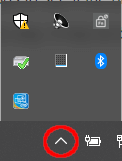
Seda probleemi on võimalik ka tulevikus leevendada, lohistades tegumiribale aeg -ajalt tähelepanu nõudvate rakenduste ikoone. Kui rakendus ikkagi keeldub esiletõstmisest, võite proovida paremklõpsata kõigil nähtavatel rakendustel, et näha, kas probleem laheneb iseenesest.
Iga rakenduse puhul, mis sel viisil probleemi põhjustab, võib olla parem märguandeid kohandada või täielikult välja lülitada.
Märguannete kohandamine
Kui olete kindlaks teinud, milline rakendus või rakendused ei lase teie tegumiriba peita, on teil mõned võimalused.
Esiteks võite jätkuvalt lubada märguannete ilmumist, mis muudab tegumiriba pidevalt nähtavaks, kuni otsustate ikoonil klõpsata. Teiseks lülitage teatised täielikult välja. Kolm, kui rakendus seda võimaldab, valige märguannete helitugevuse ja põhjuse vähendamiseks mõni muu valik.
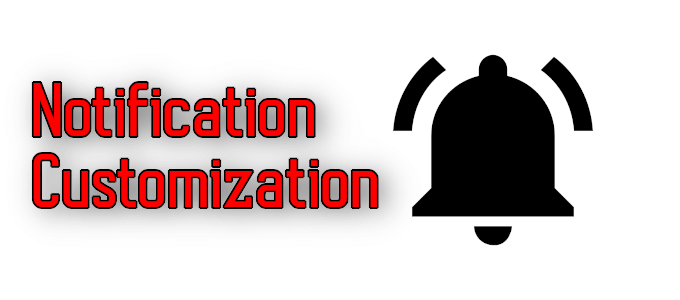
Selleks, et teada saada, kas märguandeid on isegi võimalik keelata või kohandada, peate natuke rakendust ise uurima. Mõned rakendused ei luba märguannete kohandamist, eriti need, mis teavitavad teid vilkuva tegumiriba ikooniga.
Süsteemisalve ikoonid on pisut keerukamad. Peate minema üksikute rakenduste seadetesse, tavaliselt paremklõpsates ikoonil ja valides Seaded või Eelistused. Isegi sel juhul ei pruugi sellel olla märguannete käsitlemise võimalusi ega seda, kuidas neid küsitakse.
Mõned, näiteks nii Skype'i kui ka Slacki rakendused, võimaldavad teil saadaolevate valikute alusel kohandada teavitusviisi.

Kui saate märguande või hüpikakna kaudu märguandeid, saate need ka rakenduse seadetes välja lülitada. Siiski peaks saama aidata ka Windows 10 tegevuskeskus ise. On tegumiriba nuppude märkide lüliti, mis peaks probleemi leevendama.
Üks neist näpunäidetest peaks teid aitama, kui tegumiriba ei peitu Windows 10 -s. Neid meetodeid on testitud ja need aitavad taastada töölaua puhta ja tegumiribavaba oleku.
Tere tulemast Help Desk Geeki- ajaveebi, mis on täis usaldusväärsete tehnikaspetsialistide näpunäiteid. Meil on tuhandeid artikleid ja juhendeid, mis aitavad teil probleemi lahendada. Pärast artiklite käivitamist 2008. aastal on meie artikleid loetud üle 150 miljoni korra.
Telli Help Desk Geek.
Liituge veel 15 000 inimesega, kes saavad igapäevased näpunäited, nipid ja otseteed otse nende postkasti.
Me vihkame ka rämpsposti, loobuge tellimusest igal ajal.


